AccessX 주 창
그림 E–1 AccessX 주 창
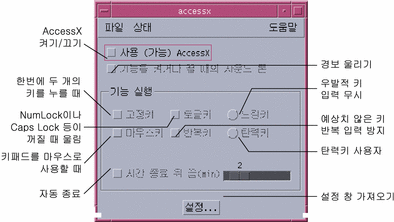
버튼 및 키 상태 표시하기
[상태] 메뉴에서 마우스 버튼과 특정 키의 상태를 보여주는 두 개의 창을 표시할 수 있습니다. 고정키 상태 창은 Control 또는 Shift 키가 눌러진 상태인지를 표시합니다. 마우스키 상태 창은 마우스 버튼과 동일한 역할을 합니다.
상태 메뉴를 열려면 MENU 마우스 버튼을 사용하거나 F10 키와 문자 s를 누르십시오. 메뉴를 탐색하려면 화살표 키를 사용하십시오.
그림 E–2 상태 메뉴
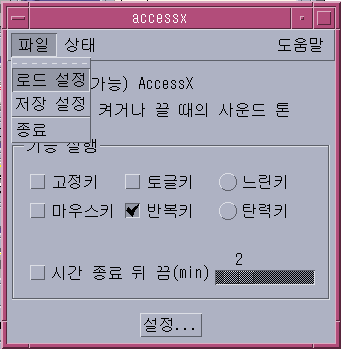
주 –
고정키나 마우스키를 사용한다면 해당 기능에 대한 상태 창을 표시하는 것이 바람직합니다. 그렇지 않으면, 매우 혼동스러운 동작이 발생될 수 있습니다. 예를 들어, 고정키에서 Control 키가 “잠겨 있을 경우”, c를 누르면 Control-C가 컴퓨터에 전달됩니다. 고정키 상태 창은 Control이 활성화되어 있음을 사용자에게 알려줍니다.
특정 기능이 켜지거나 꺼질 때 경보음 울리기
주 창에는 “기능을 켜거나 끌 때 경보음을 울립니다.”라는 확인란이 있습니다. (그림 E–1 참조.) 이 확인란을 체크하면 고정키나 느린키와 같은 기능이 활성화 또는 비활성화될 때 컴퓨터가 경보음을 울립니다.
자동 종료 타이머 설정하기
AccessX를 사용하지 않는 사람과 컴퓨터를 공유하는 경우 일정 기간 동안 시스템을 사용하지 않으면 AccessX가 자동 종료되길 원할 것입니다. 이렇게 되면, 사용자나 사용자 뒤에 시스템을 사용하는 사람이 굳이 AccessX 종료를 걱정할 필요가 없습니다.
이 시간초과를 활성화시키려면, “시간 종료 뒤 끔(min)” 확인란을 체크하십시오. (그림 E–1 참조) AccessX가 비활성화되기 전에 아무런 입력 없이 대기해야 할 시간을 설정하려면 관련 슬라이더를 움직이십시오. 시간은 0부터 6분 사이로 설정할 수 있습니다.
온라인 도움말 사용 방법
AccessX에는 여러 개의 도움말 창이 있습니다. 주 창의 도움말 메뉴에서 관심을 갖고 있는 주제를 선택하십시오. 이 메뉴를 열려면 MENU 마우스 버튼을 사용하거나 F10과 문자 h를 동시에 누르십시오. 메뉴에서 이동하려면 화살표 키를 사용하십시오.
그림 E–3 도움말 메뉴
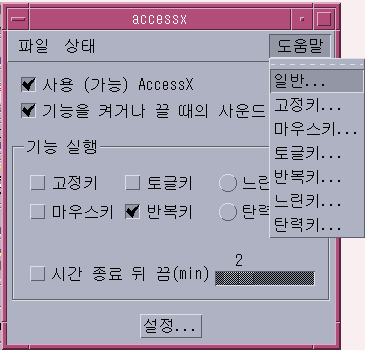
- © 2010, Oracle Corporation and/or its affiliates
